Ett stort antal användare har rapporterat att de hittade ett felmeddelande. Ett fel inträffade när du försökte synkronisera foton från din mobila enhet till PC med Google Foton.
Det här felet verkar påverka användare oavsett om de använder iOS- eller Android-enheter och kan orsakas av konflikter mellan Googles serverprotokoll. Google har inte släppt något officiellt uttalande om denna fråga.
Med all denna information i åtanke, i dagens artikel, kommer vi att diskutera det bästa sättet att lösa problemet och överföra dina foton tillbaka till din dator med bara några klick. Läs vidare för att ta reda på hur.
Hur fixar jag fel? Vad är fel med Google Foton?
1. Starta om din dator och din mobila enhet

På din dator:
- Lämna alla dina dokument öppna.
- Klicka på Start -knappen på vänster sida av aktivitetsfältet.
- Klicka på Effekt> Välj meny Omstart alternativ -> vänta på att din dator ska starta om helt.
- Logga in på ditt konto Windows 10 PC, och följ nästa metod.
På din Android-enhet:
- Spara alla filer så att du inte tappar dina data.
- Håll knappen intryckt Kraft knappen på sidan eller toppen av telefonen (kommer att variera beroende på märke och modell).
- Från menyn som visas -> välj Omstart -> vänta tills processen är klar.
På din iOS-enhet:
- tryck på knappen Strömknappen (och öka eller minska volymen på de senaste modellerna) till av skjutreglaget visas.
- Dra skjutreglaget för att stänga av enheten helt.
- Efter att ha slutfört denna process -> tryck på knappen Strömknappen tills Apple-logotypen visas på skärmen.
Jag kan inte importera foton från din mobil till Windows 10? Fixa det med denna snabba och enkla guide!
2. Avinstallera och installera om Google Fotos-applikationen på alla dina enheter
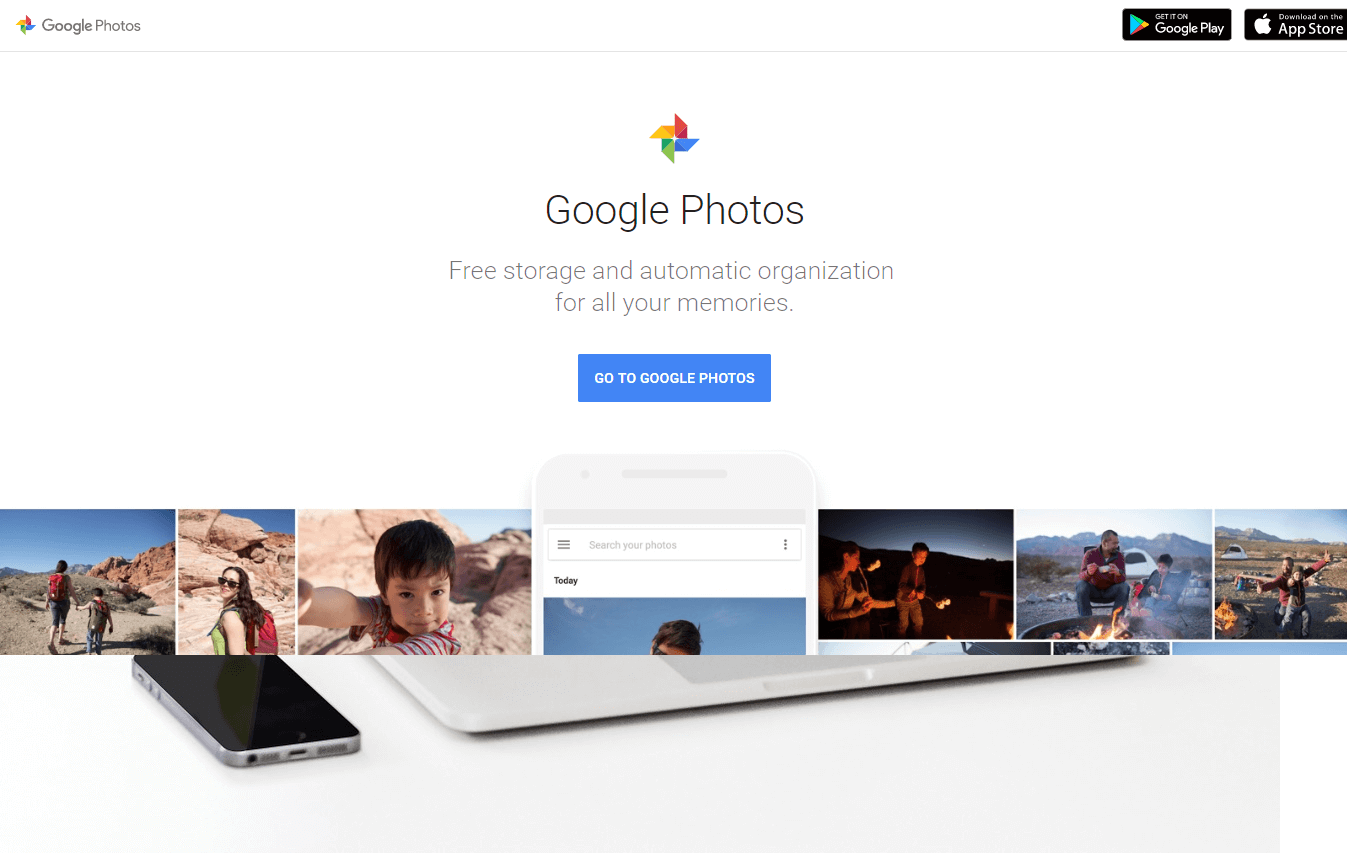
På din dator:
- Tryck Vinn + X knapp -> välj Applikation och funktioner.
- Välj Säkerhetskopiera och synkronisera Programlista -> klicka Uninstall
- Vänta tills processen är klar -> sedan Klicka här för att ladda ner det senaste Google Foton Ansökan
- Kör konfigurationsfilen och följ instruktionerna på skärmen för att slutföra konfigurationen.
På din mobil:
- Håll knappen intryckt Google Foton ansökan och välj Uninstall (Detta kommer att variera beroende på din mobiltelefon).
- Ett annat sätt är att besöka app store, söka efter applikationer -> välj Uninstall därifrån.
Försök gå till Google Foton på webben och undvik problem med UR-webbläsaren.
3. Ändra telefonens USB-inställningar

Android:
- Navigera till Meny -> Konfiguration -> Ansökan -> Utveckling -> USB felsökning -> slå på den.
- I USB-inställningarna -> kontrollera också att alternativet USB-felsökning är aktiverat.
iOS:
- Klicka på Konfiguration ansökan -> Tryck på ID & Access Code eller Face ID AND Access Code (beroende på enheten).
- införa åtkomstkod
- Bläddra ner och välj USB-tillbehör.
- Spela den USB-anslutning sätt Stiga på (se till att inaktivera det när du har slutfört din överföring för ytterligare säkerhet)
Låt oss veta om den här guiden hjälper dig att lösa ditt problem med Google Photos-applikationen med hjälp av kommentaravsnittet nedan.
LÄS OCH:
